گوگل میٹ کا آسان ریکارڈ آپشن آپ کو تمام کانفرنسوں کو اسٹور کرنے اور ضرورت پڑنے پر انہیں دوبارہ دیکھنے یا شیئر کرنے کی اجازت دیتا ہے۔

تاہم، آپشن ہر کسی کے لیے دستیاب نہیں ہے۔ یہ صرف G Suite انٹرپرائز کی خصوصیت ہے جو آپ کے ویڈیوز کی لائیو سٹریمنگ اور ریکارڈنگ دونوں کی اجازت دیتی ہے۔ یہ اس کے قابل ہے؟ فیصلہ صرف آپ کر سکتے ہیں۔
اگر آپ کے پاس اپنی ویڈیوز ریکارڈ کرنے کا موقع ہے، تو آپ حیران ہوسکتے ہیں۔: یہ ریکارڈنگ کہاں جاتی ہیں۔? کیا وہ کلاؤڈ پر رہتے ہیں، یا براہ راست آپ کے کمپیوٹر پر جاتے ہیں؟ کون ان تک رسائی حاصل کر سکتا ہے؟
یہ مضمون اس کا جواب دے گا۔
ریکارڈنگ کا مقام
ایک بار جب آپ ریکارڈنگ کو روکنے کا فیصلہ کرتے ہیں، تو آپ کو فوری طور پر ایک اطلاع موصول ہوگی کہ ریکارڈنگ آپ کے Google Drive پر جائے گی۔
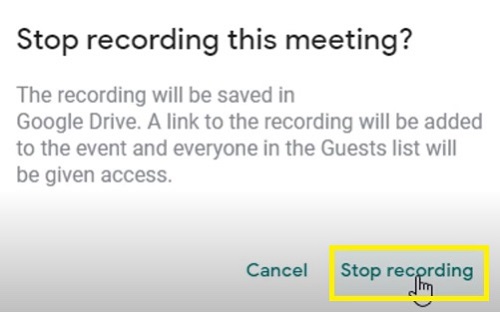
اس ریکارڈنگ تک رسائی حاصل کرنے کے لیے، آپ کو ان مراحل پر عمل کرنا ہوگا:
- اپنے گوگل ڈرائیو اکاؤنٹ میں لاگ ان کریں۔
- بائیں طرف سائڈبار پر "My Drive" بٹن پر کلک کریں۔
- "Meet Recordings" فولڈر کو منتخب کریں۔

- آپ کی ریکارڈ شدہ ویڈیو فولڈر کے اندر ظاہر ہونی چاہیے۔
نوٹ کریں کہ آپ کی ویڈیو کو ظاہر ہونے میں کچھ وقت لگ سکتا ہے کیونکہ گوگل کو پہلے اس پر کارروائی کرنے کی ضرورت ہے۔ اگر آپ کی ویڈیو لمبی ہے یا آپ کی ڈاؤن لوڈ کی رفتار اتنی اچھی نہیں ہے، تو ویڈیو کو ظاہر ہونے میں کچھ وقت لگ سکتا ہے۔
اس طرح، اگر ویڈیو فوری طور پر ظاہر نہیں ہوتا ہے، تو تھوڑی دیر بعد واپس آ جائیں. پریشان نہ ہوں، اگر آپ نے ریکارڈنگ بند کرنے سے پہلے تصدیق دیکھی ہے، تو اسے آخرکار ظاہر ہونا چاہیے۔
گوگل ڈرائیو کسی دوسرے مینجمنٹ ٹول پر ریکارڈنگ کا اشتراک کرنا آسان بناتی ہے۔ مثال کے طور پر، آپ اسے چند منٹوں میں اپنے پروجیکٹ مینیجنگ پلیٹ فارم یا گوگل کلاس روم پر اپ لوڈ کر سکتے ہیں۔
مزید برآں، آپ ریکارڈنگ کو گوگل ڈرائیو سے براہ راست اپنے کمپیوٹر اسٹوریج میں ڈاؤن لوڈ کر سکتے ہیں۔ بس فائل کے آگے "مزید" بٹن (تین عمودی نقطوں) پر کلک کریں اور "ڈاؤن لوڈ" کو منتخب کریں۔ ریکارڈنگ آپ کے کمپیوٹر کے نامزد کردہ ڈاؤن لوڈ فولڈر میں ظاہر ہوگی۔
فائل کے دیگر مقامات
میٹ کی ریکارڈنگ منتظم کے Google Drive کے علاوہ دو اضافی جگہوں پر ظاہر ہو سکتی ہے۔
سب سے پہلے، میٹنگ آرگنائزر اور ریکارڈنگ شروع کرنے والے صارف دونوں کو فائل کا ای میل لنک ملے گا۔ اس لنک پر کلک کرنے سے آپ اپنے ویڈیو کو چلانے والے ایک نئے صفحے پر لے جائیں گے۔
بدلے میں، آپ اس ای میل کو کسی دوسرے وصول کنندہ کو بھیج سکتے ہیں۔ جو بھی اسے وصول کرے گا وہ اسی طرح ریکارڈنگ کھول سکے گا۔
مزید برآں، ہو سکتا ہے آپ نے گوگل کیلنڈر کا استعمال کرتے ہوئے ایونٹ بنایا ہو۔ اگر ایسا ہے تو، ریکارڈنگ کا لنک کیلنڈر کے ایونٹ کی معلومات میں ظاہر ہوگا۔
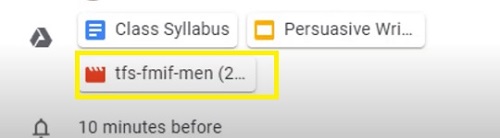
تمام صارفین جنہوں نے ایونٹ میں شرکت کی (یا اس میں مدعو کیا گیا) بھی وہی ریکارڈنگ دیکھیں گے۔
دوسرے ریکارڈنگ ڈاؤن لوڈ نہیں کر سکتے؟
عام طور پر، آپ اپنی ریکارڈنگ کسی کے ساتھ بھی شیئر کر سکتے ہیں اور وہ اسے ڈاؤن لوڈ کرنے کے قابل ہونا چاہیے۔ تاہم، کبھی کبھی یہ اختیار غائب ہو جاتا ہے.
اگر ایسا ہوتا ہے تو، آپ کو ایک خاص آپشن کو ٹوگل کرنے کی ضرورت ہے۔ ان اقدامات پر عمل:
- اپنی گوگل ڈرائیو پر جائیں۔
- اپنی ریکارڈنگ فائل تلاش کریں۔
- "شیئر" کو منتخب کریں۔
- نیچے دائیں جانب "ایڈوانسڈ" پر جائیں۔
- "تبصرہ کرنے والوں اور ناظرین کے لیے ڈاؤن لوڈ، پرنٹ اور کاپی کرنے کے اختیارات کو غیر فعال کریں" کے آپشن کے آگے باکس تلاش کریں۔
- اسے غیر چیک کریں۔
- "تبدیلیاں محفوظ کریں" پر جائیں۔
- "ہو گیا" کو منتخب کریں۔
دوسرے صارف کو اب ریکارڈنگ ڈاؤن لوڈ کرنے کے قابل ہونا چاہیے۔
میٹ ریکارڈنگ کے بارے میں اہم نکات
جب آپ اپنی میٹنگز کو ریکارڈ کرنے کا فیصلہ کرتے ہیں، تو ذہن میں رکھنے کے لیے چند چیزیں ہوتی ہیں۔
سب سے پہلے، آپ کی ریکارڈنگ میں صرف ایکٹو اسپیکر اور پیش کی جانے والی کوئی بھی چیز شامل ہوگی (سلائیڈز، مواد وغیرہ)۔ دیگر انتباہات، صارف کی ونڈوز، اور اطلاعات ویڈیو کا حصہ نہیں ہوں گی۔ اس طرح، تماشائیوں اور دیگر شرکاء کو خود ریکارڈنگ میں ظاہر ہونے کے بارے میں فکر کرنے کی ضرورت نہیں ہے۔
اس کے علاوہ، صرف تنظیم کے لوگ ہی ریکارڈنگ کو کنٹرول اور محفوظ کر سکتے ہیں۔ ہر کوئی، بشمول موبائل ایپ صارفین اور وہ لوگ جو فون سے ڈائل کرتے ہیں، ریکارڈنگ کا نظم نہیں کر سکتے۔ تاہم، ریکارڈنگ شروع ہونے پر انہیں الرٹ ملے گا۔
اور آخر میں، اگر کوئی شریک کار پریزنٹیشن کے دوران لائیو کیپشن آپشن کو فعال کرتا ہے، تو یہ سرخیاں بعد میں ریکارڈنگ میں ظاہر نہیں ہوں گی۔
ریکارڈ کریں، جائزہ لیں، شیئر کریں۔
جیسا کہ آپ دیکھ رہے ہیں، آپ کی Google Meet کی ریکارڈنگز کو تلاش کرنا کیک کا ایک ٹکڑا ہونا چاہیے۔ جب تک آپ تنظیم کے رکن ہیں، آپ کو فائل تک آسان رسائی ہونی چاہیے۔
اس کے بعد آپ اسے دوبارہ دیکھ سکتے ہیں اور تنظیم سے باہر کسی کے ساتھ بھی اس کا اشتراک کر سکتے ہیں۔ لہذا، آپ کو جب بھی ہو سکے ریکارڈ کرنا چاہیے۔ خاص طور پر چونکہ ضرورت نہ ہونے پر آپ کی ڈرائیو سے ریکارڈنگ کو ہٹانا بہت آسان ہے۔
آپ کو گوگل میٹ کا یہ فیچر کیسا لگا؟ کیا یہ G-Suite انٹرپرائز کی قیمت ادا کرنے کے قابل ہے؟ ہمیں نیچے تبصرے کے سیکشن میں بتائیں۔










